Procreate ハンドブック
クリップボードにコピーができませんでした。
以下のリンクをコピーしてみてください。
遠近法ガイド
遠近法ガイドでは、調整可能な消失点を利用できます。消失点に基づいて、アートワーク内にリアルな物体や背景を構築できます。
カスタマイズ
遠近法ガイドの設定と調整を行います。
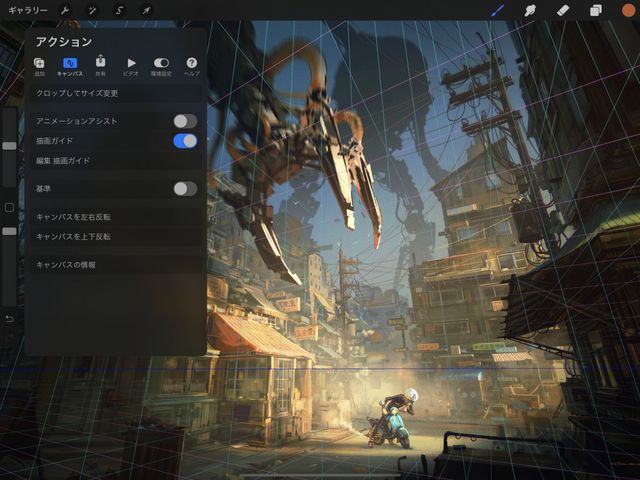

アクション > キャンバス で、“編集 描画ガイド” をタップします。“描画ガイド” 画面が表示されます。
画面下部にある “遠近法” ボタンをタップします。
遠近法ガイドはアートワーク上に細い線として表示されます。以下のオプションを使って、ガイドの外観と動作を調整できます。
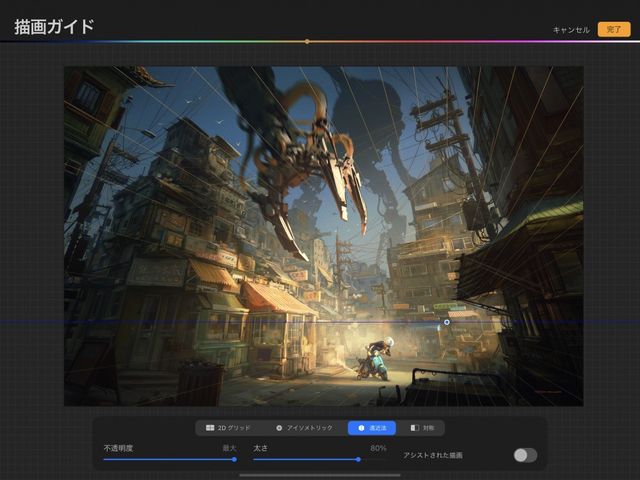

位置と回転
青色のノードと地平線をドラッグして、グリッド線の正確な位置と角度を調整します。
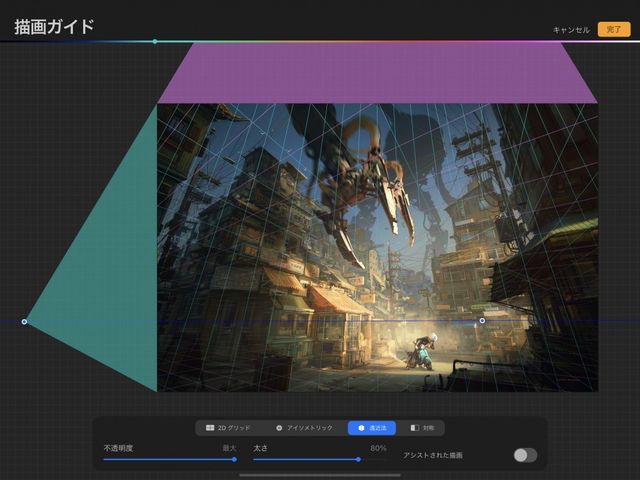
消失点の追加
消失点を作成する任意の位置を画面上でタップします。消失点は 3 つまで作成できます。1 点透視法、2 点透視法、または 3 点透視法のオプションを選択できます。
個々のノードをドラッグして遠近法ガイドを調整します。
1 点透視法
1 点透視法 (または平行透視法) は最も単純な遠近法です。イメージ内の面のうち、見る人と向かい合っている面はすべて、ディストーションのない本来の形状で表示されます。垂直線と水平線は、キャンバスの端およびアートワークの地平線と平行になります。
見る人の方に向かって近づいている面、または見る人から遠ざかっている面のみにディストーションが適用されます。これらの線はすべて、単一の消失点に向かって収束します。「1 点透視法」の「1 点」はこの点のことです。
2 点透視法
2 点透視法 (または有角透視法) では、垂直線のみが平行になります。水平線はすべて、地平線上の 2 つの点のどちらかに向かって収束します。2 点透視法では、1 点透視法よりもリアルな遠近感を出せますが、3 点透視法ほどの奥行きは出せません。
3 点透視法
最も複雑で最もリアルな遠近法です。すべての線が 3 つの消失点のいずれかに向かって遠ざかっていきます。これは、物体はすべての軸方向に遠ざかっていくという、現実世界の物の見え方を再現したものです。この透視法は、アートワーク内の構造物にリアルな奥行き、幅、高さを与えます。
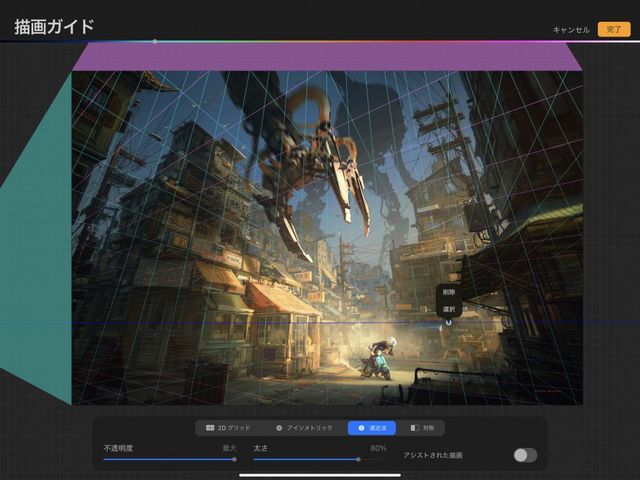
消失点の削除
消失点を削除するには、点をタップし、“削除” をタップします。
外観
描画ガイド画面の上部にある色相バーを使って、ガイド線のカラーを調整します。
不可視~目立つ線の範囲でガイド線の太さを調整します。
不可視~不透明の範囲でガイド線の透明度を調整します。
描画アシスト : ガイド線の方向に合わせてストロークが自動的に調整されます。
キャンセルまたは確定
変更を行わずにキャンバスに戻るには、“キャンセル” をタップします。変更内容を確定するには、“完了” をタップします。
クリップボードにコピーができませんでした。
以下のリンクをコピーしてみてください。
お探しのものが見つかりませんか?
探しているものが見つからない場合は、YouTube動画のリソースを検索するか、直接お問い合わせください。いつでも喜んでお手伝いさせていただきます。
